
Bladwijzers toevoegen en links aanmaken in Pages op de Mac
Je kunt bladwijzers aan een document toevoegen waarmee je snel naar specifieke inhoud kunt gaan. Bladwijzers worden niet in het document weergegeven, maar ze staan wel in het tabblad 'Bladwijzers' in de navigatiekolom 'Document'.
Je kunt links naar bladwijzers toevoegen, zodat lezers snel naar de gewenste informatie kunnen gaan. Stel bijvoorbeeld dat je een bladwijzer instelt voor een pagina met een belangrijke tabel. Je kunt dan overal in het document waar je naar die tabel verwijst, een link naar die pagina toevoegen. Je kunt ook links toevoegen naar inhoud die met een specifieke alineastijl is opgemaakt. Zo kun je eenvoudig verwijzen naar bijvoorbeeld hoofdstuktitels en subkoppen.
Je kunt alleen bladwijzers toevoegen in tekstverwerkingsdocumenten. Je kunt in paginalay-outdocumenten echter wel links naar pagina's toevoegen.
Een bladwijzer toevoegen
Ga op de Mac naar de Pages-app
 .
.Open een document en selecteer de tekst waarvoor je een bladwijzer wilt instellen of plaats het invoegpunt vlak voor deze tekst.
Opmerking: Je kunt alleen bladwijzers instellen voor hoofdtekst, niet voor tekst in een tekstvak, vorm, tabel, diagram, koptekst of voettekst.
Klik op de tab 'Bladwijzers' in de navigatiekolom 'Document'
 aan de rechterkant.
aan de rechterkant.Als je de tab 'Bladwijzers' niet ziet, is het document mogelijk een paginalay-outdocument. Hiervoor kun je geen bladwijzers instellen.
Klik op 'Voeg bladwijzer toe'.
De bladwijzer komt in de lijst met bladwijzers te staan. Om naar de bladwijzer in het document te gaan, klik je op de bladwijzer in de lijst.
Naar een bladwijzer gaan
Ga op de Mac naar de Pages-app
 .
.Open een document met bestaande bladwijzers, klik op 'Document'
 in de navigatiekolom aan de rechterkant en klik vervolgens op de tab 'Bladwijzers'.
in de navigatiekolom aan de rechterkant en klik vervolgens op de tab 'Bladwijzers'.Klik op de naam van de bladwijzer in de lijst.
In het document schuift de cursor naar de bladwijzer die kort op de pagina wordt gemarkeerd.
Een link naar een bladwijzer aanmaken
Je kunt tekst in je document selecteren en hiervan een link naar een al bestaande bladwijzer maken.
Ga op de Mac naar de Pages-app
 .
.Open een document met bestaande bladwijzers en selecteer de tekst waarvan je een link wilt maken.
Voer een van de volgende stappen uit:
Klik op
 in de knoppenbalk en kies 'Link' > 'Bladwijzer'.
in de knoppenbalk en kies 'Link' > 'Bladwijzer'.Druk op Command + K op het toetsenbord, klik op het pop‑upmenu 'Koppel met' en kies 'Bladwijzer'.
Klik op het pop‑upmenu 'Bladwijzer' en kies de bladwijzer waarnaar de link moet verwijzen.
Klik op de knop 'Ga naar bladwijzer' om de bladwijzerlocatie te controleren of klik buiten de bladwijzerregelaars om ze te verbergen.
Links naar bladwijzersuggesties aanmaken en beheren
Je kunt links naar bladwijzers aanmaken op basis van suggesties van Pages. Deze suggesties zijn gebaseerd op de alineastijlen die in je document worden gebruikt. Als je bijvoorbeeld voor hoofdstuktitels de alineastijl 'Koptekst' hebt gebruikt, zie je in de bladwijzersuggesties alle hoofdstuktitels in je document. Je kunt vervolgens eenvoudig een link naar een van deze titels aanmaken. Je kunt aangeven welke alineastijlen je in de suggesties wilt opnemen.
Ga op de Mac naar de Pages-app
 .
.Open een document en selecteer de tekst waarvan je een link wilt maken.
Voer een van de volgende stappen uit:
Klik op
 in de knoppenbalk en kies 'Link' > 'Bladwijzer'.
in de knoppenbalk en kies 'Link' > 'Bladwijzer'.Druk op Command + K op het toetsenbord, klik op het pop‑upmenu 'Koppel met' en kies 'Bladwijzer'.
Klik op het pop‑upmenu 'Bladwijzer' en voer een van de volgende stappen uit:
Een bladwijzersuggestie kiezen: Kies een bestemming onder 'Gesuggereerde bladwijzers'.
Nieuwe bladwijzersuggesties genereren: Kies 'Stel suggesties in' of 'Beheer suggesties' (onder in het pop‑upmenu), schakel het aankruisvak in naast de alineastijlen die je voor bladwijzers wilt gebruiken en klik op 'Gereed'. Om een link naar een nieuwe suggestie aan te maken, klik je nogmaals op het pop‑upmenu 'Bladwijzer' en kies je een bestemming.
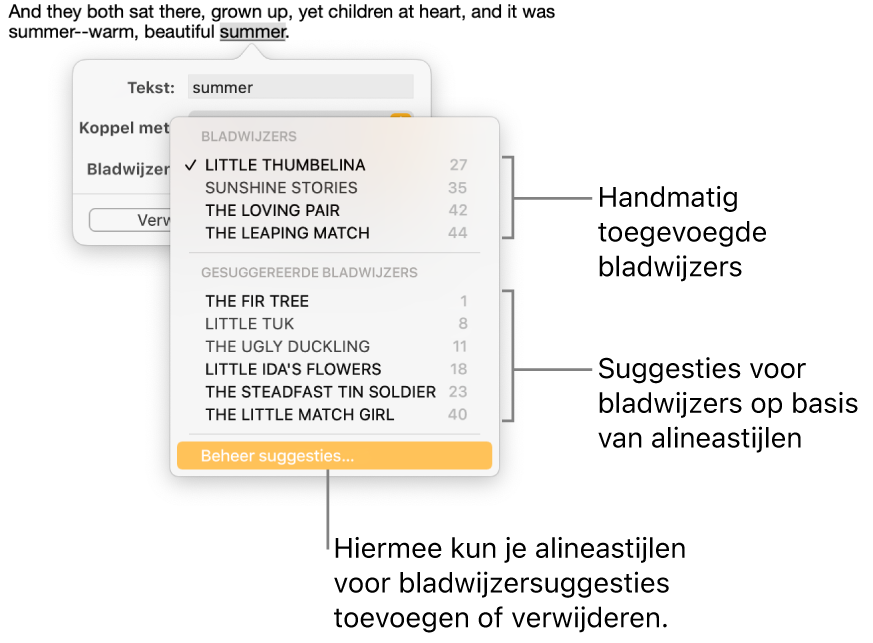
Klik op de knop 'Ga naar bladwijzer' om de bladwijzerlocatie te controleren of klik buiten de bladwijzerregelaars om ze te verbergen.
Om snel bladwijzersuggesties in te stellen, kun je ook 'Wijzig' > 'Beheer bladwijzersuggesties' kiezen (uit het Wijzig-menu boven in het scherm).
Een bladwijzer hernoemen of verwijderen
Je kunt een bladwijzer hernoemen of verwijderen zonder dat dit invloed heeft op de tekst in het document.
Ga op de Mac naar de Pages-app
 .
.Open een document met een bestaande bladwijzer, klik op 'Document'
 in de navigatiekolom aan de rechterkant en klik vervolgens op de tab 'Bladwijzers'.
in de navigatiekolom aan de rechterkant en klik vervolgens op de tab 'Bladwijzers'.Voer een van de volgende stappen uit:
De naam van een bladwijzer wijzigen: Klik dubbel op de bladwijzernaam in de lijst met bladwijzers en typ een nieuwe naam.
Opmerking: Wanneer je in een document tekst wijzigt waarvoor een bladwijzer is ingesteld, wordt de naam van die bladwijzer automatisch bijgewerkt. Dit gebeurt echter niet meer als je de naam van een bladwijzer wijzigt.
Een bladwijzer verwijderen: Klik op de bladwijzernaam in de lijst met bladwijzers en druk vervolgens op de Delete-toets op het toetsenbord.
Als je een bladwijzer verwijdert waarvoor een link is aangemaakt, werkt de link niet meer. Zorg ervoor dat je ook de link uit de tekst verwijdert.
Een link naar een bladwijzer verwijderen
Ga op de Mac naar de Pages-app
 .
.Open een document met een bestaande bladwijzer en klik op de link in het document.
Klik op 'Wijzig' en klik vervolgens op 'Verwijder'.